如何進行Windows 10增量備份
增量備份是一種備份類型,其中僅將這些文件的附加備份添加到自上次備份以來收到任何更改的現有備份文件中。它可以被視為一個持續備份,它繼續創建已更改但不會對那些未注冊更改的文件重新執行完整備份過程的文件的副本。因此,增量備份可以節省大量時間以及備份驅動器上的空間。假設您在一周初完成的上一次完整備份的大小為10GB,需要2-3個小時才能完成,完整備份后一周中每天的增量備份只占用100-200MB并且將完成幾分鐘之內。
第1部分:Windows 10增量備份軟件
有不同的增量備份軟件包可用于進行Windows 10增量備份。以下是一些備份軟件工具,可以幫助您在Windows 10中創建增量備份。
1.使用AOMEI Backupper進行Windows 10增量備份
AOMEI Backupper Professional是一個很好的Windows 10備份程序,可以幫助您創建數據的增量備份并還原丟失文件的最新版本。它具有各種功能,使其成為創建數據備份的最佳軟件程序之一。提供三種不同類型的備份模式,包括完整,增量和差異,AOMEI Backupper可以幫助您在備份中保留最新版本的文件。

2.使用Handy Backup進行Windows 10增量備份
Handy Backup是另一種Windows備份實用程序,可用于在Windows 10中創建增量備份。在進行增量備份時,它也是可靠的。在Handy Backup中為Windows 10創建增量備份的過程非常簡單,不需要太多專業知識。任何人都可以在幾分鐘內完成此任務,并確保他的備份圖像中包含所有文件的最新版本。
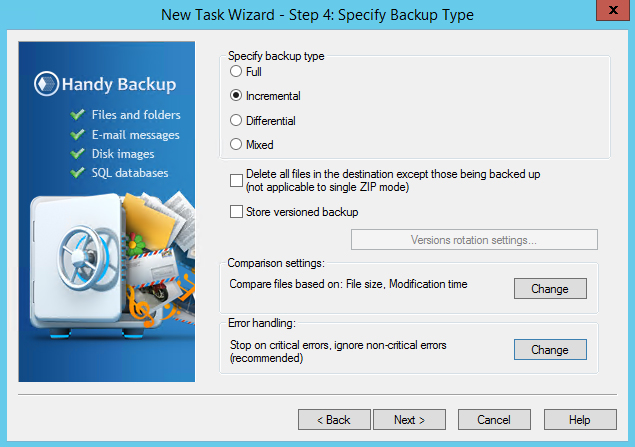
3.首選Windows備份軟件以進行增量備份
市場上有許多增量備份程序,其中一些可能會進一步損壞您的數據并使其永久無法恢復。因此,選擇一個可靠且功能強大的應用程序來創建增量數據備份并在Windows 10中恢復丟失的數據至關重要。這里提到了3個強烈推薦的Windows 10備份工具,其中AOMEI Backupper Professional脫穎而出。它為您提供不同類型的備份,以簡化備份任務。它的一些功能如下所列。

第2部分。如何在Windows 10上執行增量備份
使用AOMEI Backupper Professional,您可以在Windows 10中為文件,磁盤,分區,系統(包括應用程序和配置等)執行增量備份。此時,請執行增量文件備份。
步驟1?選擇備份選項
下載并安裝此Windows 10增量備份軟件。然后,您應該啟動它并選擇“備份”選項卡下的“文件備份”選項。

步驟2?添加文件到備份
單擊“添加文件”或“添加文件夾”以打開數據以供以后增量備份。對于文件夾備份,您可以進行一些簡單的過濾器設置。
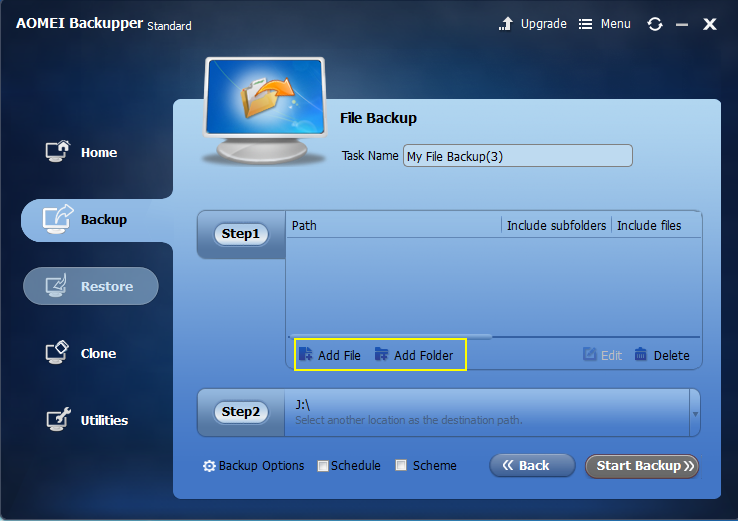
步驟3?選擇其他位置
單擊“選擇其他位置作為目標路徑”以將要備份的內容保存在安全位置,該位置可以是外部硬盤,基于云的存儲,NAS驅動器或Windows 10硬盤驅動器。
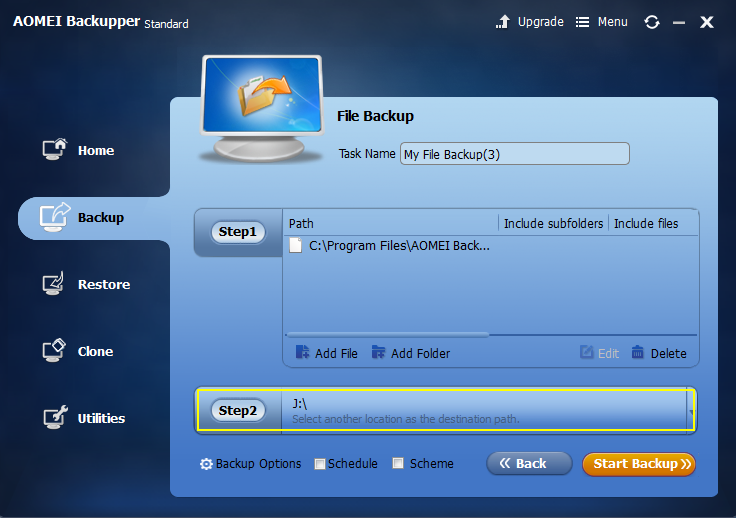
步驟4?安排增量備份
勾選“計劃”并彈出一個計劃設置的窗口。轉到“高級”,此Windows 10備份軟件默認為“增量備份”。單擊“確定”繼續。
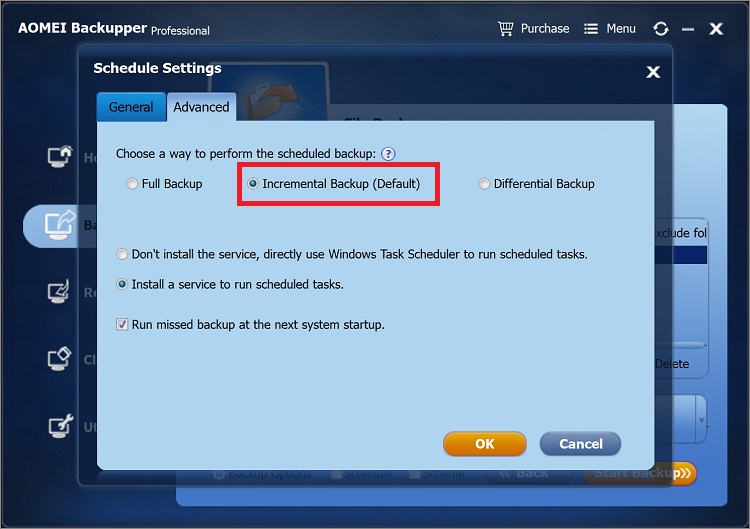
步驟5?啟動增量備份
最后,您可以在單擊“開始備份”后開始文件備份過程。完整備份過程完成后,將逐步自動備份所選文件或文件夾。
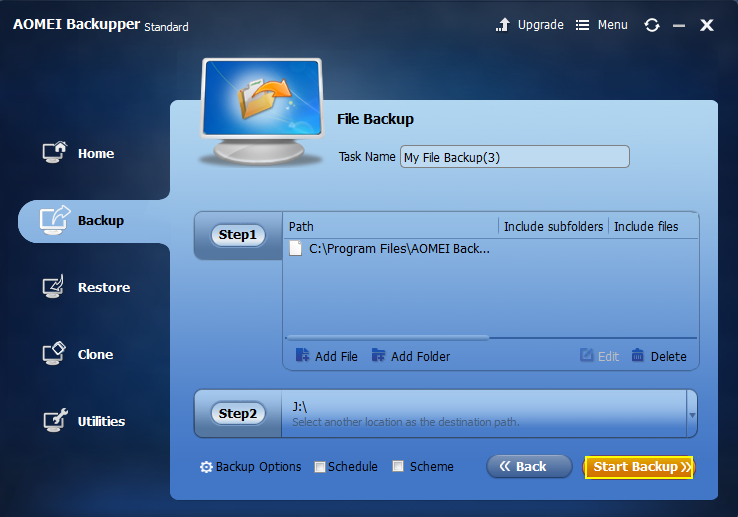
第3部分:什么是增量備份?
增量備份是確保備份中包含所有文件的最新版本的好方法。它們不會占用太多空間,您也不必花費大量時間來完成它們。這就是增量備份對您來說至關重要的原因。如果您沒有創建此類備份,并且如果您的硬盤驅動器在下一次完整備份到期前幾天發生故障,那么您將留下自上次備份以來更改過的所有文件的舊版本。但是,使用增量備份,您可以獲得最近一次由您更改的文件的最新副本。
可以肯定地說,Windows 10增量備份可以避免丟失最新版本的文件。它不會花費太多時間并確保您將最新版本的文件存儲在備份存儲中。但是,要完成增量備份,Windows備份程序是您唯一可以依賴的程序。AOMEI Backupper Professional是我們推薦給您的,因為它簡化并加速了繁瑣的備份任務。使用此Windows備份工具,Windows 10上的增量備份不再是問題。

